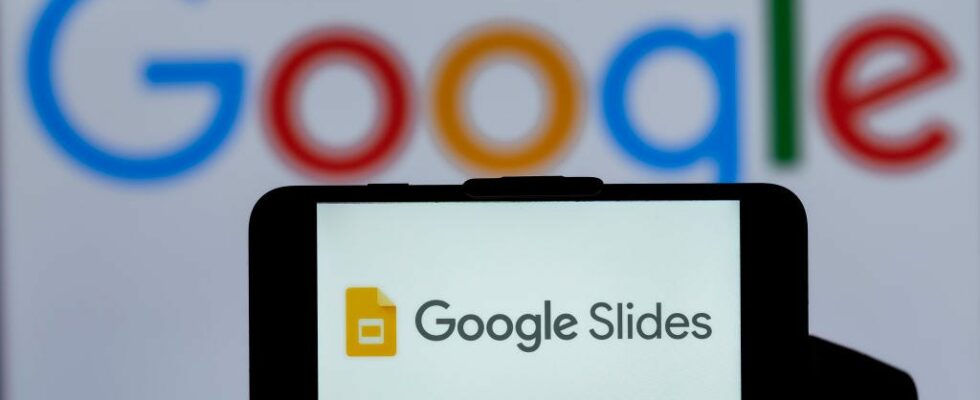LightRocket/Getty Images
- Google Slides ist das Diashow-Präsentationsprogramm von Google, das die Zusammenarbeit in Echtzeit ermöglicht.
- Google Slides ist Teil der Google Workspace-Suite, zu der auch Google Docs und Gmail gehören.
- Google Slides unterscheidet sich von Microsoft PowerPoint durch seine Einfachheit und Optionen für die Zusammenarbeit.
Google Slides ist ein Präsentationsprogramm, das Teil von Google Workspace ist, einer Gruppe von Produktivitäts-Apps, zu der auch Gmail, Google Sheets, Goole Docs, Google Meet und mehr gehören. Workspace hat weltweit mehr als 3 Milliarden Benutzer.
Mit Google Slides können Benutzer Onlinepräsentationen von verschiedenen Geräten aus erstellen, präsentieren und gemeinsam daran arbeiten. Sie können während Google Meet-Anrufen direkt aus Slides präsentieren und Diagramme aus Google Sheets einbetten. Sie können Slides-Präsentationen auch YouTube-Videos hinzufügen.
Google hat kürzlich Pläne angekündigt, Funktionen der künstlichen Intelligenz wie das KI-Tool Gemini zu seinen Workspace-Programmen hinzuzufügen, zu denen auch Slides gehört. Benutzer können Gemini verwenden, um Bilder oder schriftliche Inhalte für Folien zu erstellen oder sogar auf andere Dateien in ihren Laufwerken oder E-Mails in ihren Gmail-Konten zu verweisen.
Was ist Google Slides?
Google Slides ist ein cloudbasiertes Präsentationsprogramm, das Teil von Google Workspace ist. Mit Google Slides können Präsentationen online erstellt und bereitgestellt werden.
In Slides stehen verschiedene Designs zum Gestalten von Präsentationen zur Verfügung. Benutzer können Slides-Präsentationen in einer Vielzahl von Farben und Stilen anpassen. Sie können Fotos, Videos von YouTube, Diagramme aus Google Sheets und Informationen aus vielen anderen Quellen hinzufügen. Verschiedene Mitglieder eines Teams können in Echtzeit Beiträge zur Präsentation leisten und daran zusammenarbeiten.
Es gibt keine spezifische Beschränkung für die Anzahl der Folien, die Sie zu Ihrer Google Slides-Präsentation hinzufügen können, es gibt jedoch eine Dateigrößenbeschränkung von 100 MB.
So laden Sie Google Slides herunter
Um auf Google Slides zuzugreifen, besuchen Sie slides.google.com.
Sie können Präsentationen auch öffnen, während Gmail oder Google Chrome geöffnet sind, indem Sie oben rechts auf das Google Apps-Symbol klicken (angezeigt als drei Reihen von Punkten) und „Präsentationen“ auswählen.

Michelle Mark/Business Insider
Alternativ können Sie auch die Google Slides-App für Ihr Apple- oder Android-Gerät herunterladen. Suchen Sie im Apple App Store oder im Google Play Store nach Google Slides.
Welche Vorlagen stehen zur Verfügung?
Je nach Bedarf stehen Dutzende von Google Slides-Vorlagen zur Verfügung. Es gibt beispielsweise allgemeine Präsentationsvorlagen, Fotoportfolios, Pitch Decks, Fallstudien, Wissenschaftsmesse-Projekte und mehr.
Um die verfügbaren Vorlagen zu durchsuchen, öffnen Sie Google Slides. Klicken Sie dann oben rechts auf „Vorlagengalerie“. Scrollen Sie durch die Optionen, wählen Sie diejenige aus, die Ihren Anforderungen entspricht, und beginnen Sie mit der Erstellung einer Präsentation.
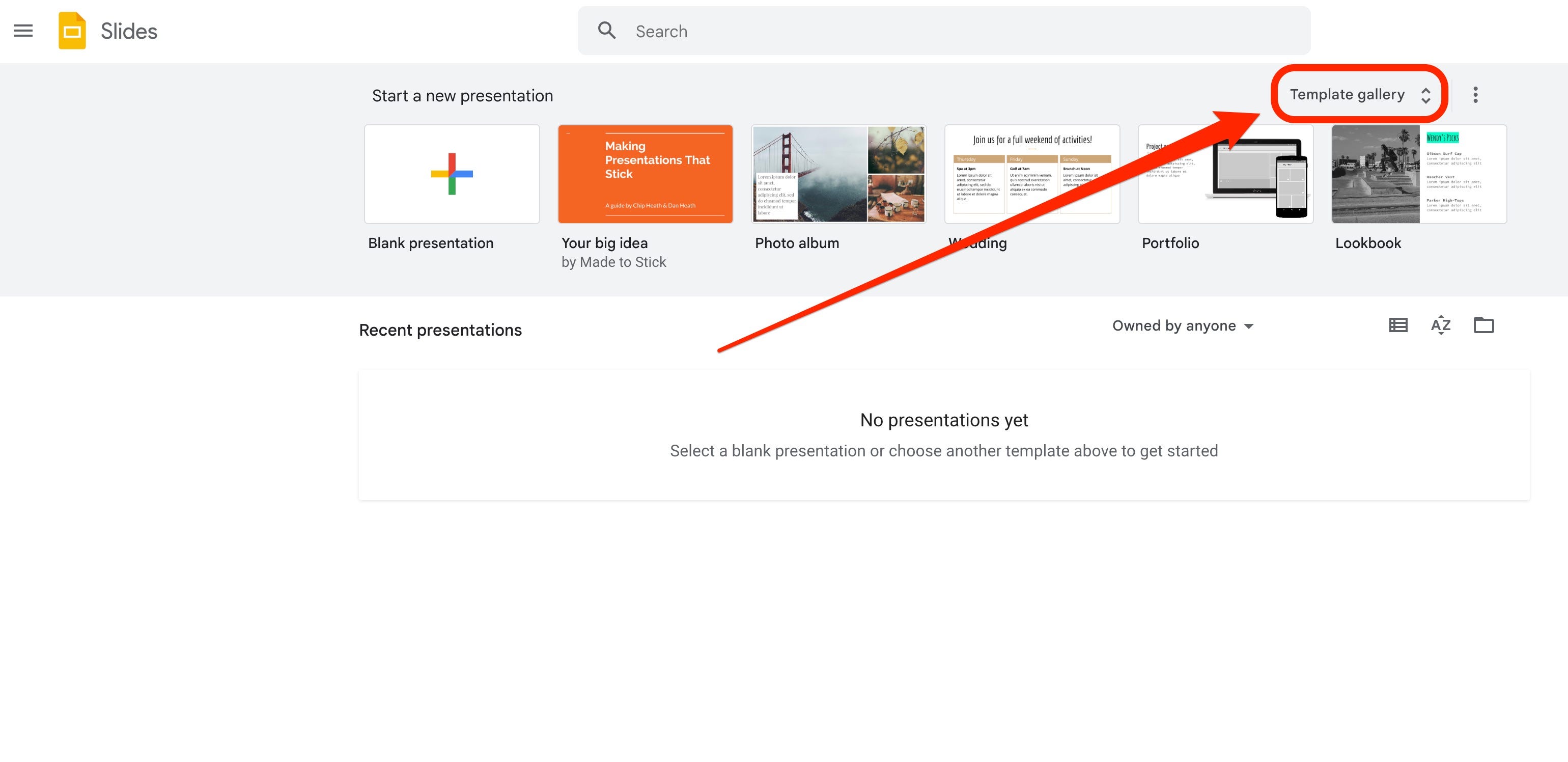
Michelle Mark/Business Insider
Was ist der Unterschied zwischen Google Slides und PowerPoint?
Sowohl Google Slides als auch PowerPoint sind Präsentationsprogramme. Google Slides ist ein Programm innerhalb von Google Workspace und PowerPoint ist ein Microsoft-Programm. PowerPoint ist ein Offlineprogramm, während Slides online ist und eine Zusammenarbeit in Echtzeit ermöglicht.
Die Programme haben viele Funktionen gemeinsam, die das Erstellen und Vorführen von Präsentationen ermöglichen. PowerPoint bietet jedoch möglicherweise erweiterte Designfunktionen.
Sie können Google Slides in PowerPoint-Präsentationen umwandeln und umgekehrt. Klicken Sie im oberen Menü von Slides auf „Datei“, „Herunterladen“ und wählen Sie „Microsoft PowerPoint“.
So lernen Sie die Verwendung von Google Slides
Über Google Workspace können Sie auf mehrere Kurzanleitungen, Spickzettel und Ressourcen zur Fehlerbehebung zugreifen, die Ihnen beim Erlernen der Verwendung von Google Slides helfen. Es gibt auch viele YouTube-Videos mit Tutorials zur Verwendung von Slides.